Jak zablokować numer telefonu na Androidzie
Blokowanie kontaktu na Androidzie(Android) może być czasami trochę trudne, ponieważ proces tego samego różni się w zależności od telefonu. Gdy zablokujesz kontakt, dzwoniący zostanie od razu przekierowany na Twoją pocztę głosową w sekcji zablokowanych (blocked )kontaktów(contacts) i dzięki temu nie otrzymasz połączenia z tego numeru. Możesz sprawdzić swoje dzienniki połączeń lub zablokowaną skrzynkę poczty głosowej, aby sprawdzić zablokowane połączenia. Podobnie dzieje się, gdy zablokowany kontakt wyśle Ci SMS- a . Od ich końca wiadomość jest wysyłana, ale nie widzisz jej w skrzynce odbiorczej, ponieważ pojawia się w sekcji zablokowanych wiadomości(blocked messages) . Wszystkie nowe wersje Androida(Android) mają tę funkcję blokowania połączeń, ale starsze wersje Androida(Android)nie stosuj tego ratującego życie hacka. Nie martw się! Hak lub oszust, pomożemy Ci i zarządzać tymi uciążliwymi rozmówcami za Ciebie. Oto lista sposobów blokowania numeru telefonu w systemie Android(Android) .
Jak zablokować (How to Block a P)numer telefonu na Androidzie(hone Number on Android)
Blokuj połączenia na (Block calls on a Samsung )telefonie Samsung(phone)

Wykonaj poniższe czynności, aby zablokować połączenia na telefonie Samsung :
Otwórz Kontakty( Contacts) w telefonie, a następnie dotknij numeru(number) , który chcesz zablokować. Następnie w prawym górnym rogu dotknij Więcej opcji(More options) i wybierz Zablokuj kontakt.(Block Contact.)
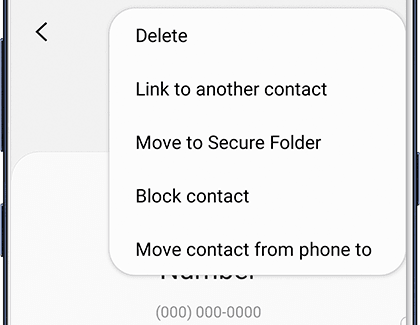
W przypadku starszych telefonów Samsung:
1. Przejdź do sekcji Telefon(Phone) na swoim urządzeniu.
2. Teraz wybierz dzwoniącego, którego chcesz zablokować i dotknij Więcej(More) .
3. Następnie dotknij ikony Lista automatycznego odrzucania .(Auto-Reject List)
4. Jeśli chcesz usunąć lub zmienić ustawienia, poszukaj ikony Ustawienia (Settings ).
5. Stuknij w Ustawienia połączeń(Call Settings ) , a następnie w Wszystkie połączenia ( All Calls).
6. Przejdź do Auto Reject, a teraz pozbędziesz się tych nieznośnych rozmówców.
Zidentyfikuj spamerów na Pixelu(Pixel) lub Nexusie(Nexus)
Dla osób korzystających z Pixela(Pixel) lub Nexusa(Nexus) mamy dobrą wiadomość. Użytkownicy Pixela (Pixel) otrzymują(users) tę rozbudowaną funkcję do identyfikacji potencjalnych spamerów(identify potential spammers) . Zwykle ta funkcja jest domyślnie włączona, ale na wypadek, gdybyś chciał ponownie sprawdzić, skorzystaj z niej.
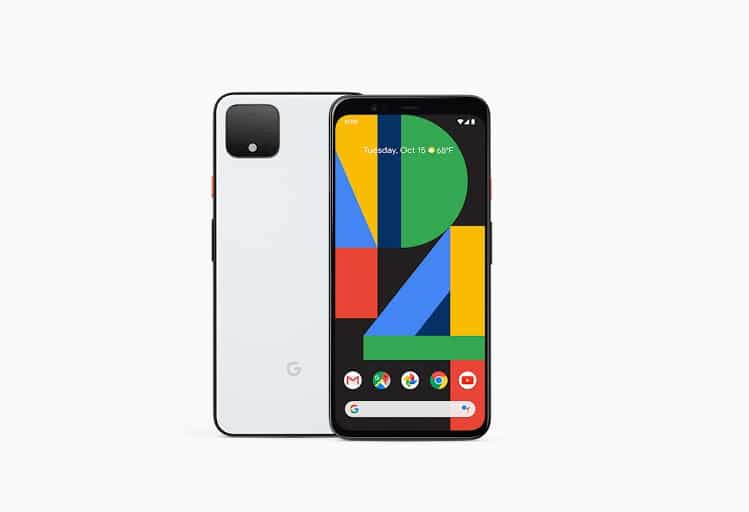
Oto kroki, które musisz wykonać:
1. Przejdź do Dialera(Dialer) , a następnie dotknij trzech kropek(three dots) w prawym górnym rogu.
2. Wybierz opcję Ustawienia(Settings) , a następnie dotknij Blokowanie połączeń. (Call Blocking. )

3. Teraz dodaj numer, który chcesz zablokować. (add the number which you wish to block. )

Jak (How to bl)blokować połączenia na telefonach LG(ock calls on the LG phones)

Jeśli chcesz zablokować rozmówcę na telefonie LG, otwórz aplikację Telefon(Phone) i dotknij ikony trzech (three)kropek( dots) w prawym górnym rogu wyświetlacza. Przejdź(Navigate) do Call Settings > Odrzuć połączenia(Reject Calls) i naciśnij opcję +Na koniec dodaj rozmówcę, którego chcesz zablokować.(add the caller you want to block.)
Jak blokować połączenia na telefonie HTC?
Zablokowanie dzwoniącego na telefonie HTC jest bardzo proste, ponieważ wystarczy dotknąć kilku zakładek i gotowe. I w tym celu wykonaj następujące kroki.
1. Przejdź do ikony telefonu .(Phone)
2. Długo naciśnij(Long press) numer telefonu, który chcesz zablokować.
3. Teraz dotknij opcji Zablokuj kontakt(Block Contact) i wybierz OK .
Jak blokować połączenia na telefonach Xiaomi(How to block calls on the Xiaomi phones)

Xiaomi jest jedną z wiodących marek produkujących smartfony i naprawdę zasługuje na udział w wyścigu. Aby zablokować rozmówcę na telefonie Xiaomi , wykonaj następujące kroki, aby zablokować numer telefonu na telefonach Xiaomi :
1. Stuknij ikonę Telefon .(Phone)
2. Teraz wybierz numer, który chcesz zablokować z rozwijanej listy.
3. Stuknij ikonę > i przejdź do ikony z trzema kropkami(three-dots ) .
4. Stuknij w Numer bloku(Block number) i jesteś teraz wolnym ptakiem.
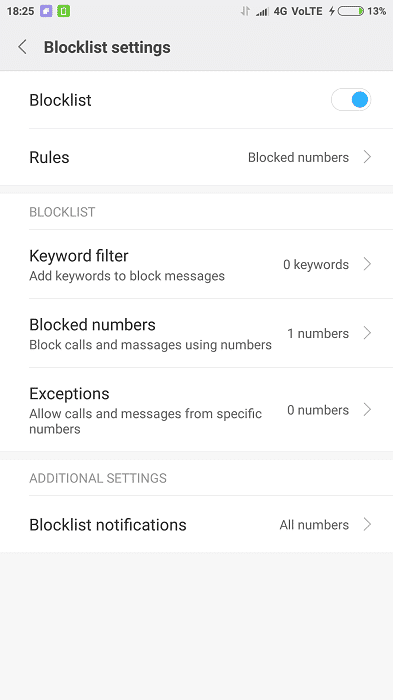
Przeczytaj także: (Also Read:) 12 sposobów naprawy telefonu nie ładuje się prawidłowo(12 Ways to Fix Your Phone Won’t Charge Properly)
Jak blokować połączenia na telefonie Huawei lub Honor ?

Nie uwierzysz, ale Huawei jest rejestrowany jako druga co do wielkości marka produkująca telefony(second-largest phone manufacturing brand) na świecie. Rozsądne ceny Huawei(Huawei) i wiele funkcji oferowanych przez ten telefon sprawiły, że stał się dość sławny na rynkach azjatyckich(Asian) i europejskich.
Możesz po prostu zablokować połączenie lub numer w Huawei i Honor , dotykając aplikacji Dialer , a następnie naciśnij i przytrzymaj(long-press) numer, który chcesz zablokować. Na koniec dotknij ikony Zablokuj kontakt(Block contact) i gotowe.

Użyj aplikacji innych firm (Use third-party apps) , aby zablokować numer telefonu na Androidzie( to block a phone number on Android)
Na wypadek, gdyby Twój telefon z Androidem(Android) nie ma funkcji blokowania połączeń lub jej brakuje, znajdź aplikację innej firmy, która zapewnia tę funkcję i wiele innych. W Sklepie Google Play(Google Play Store) dostępnych jest kilka aplikacji , które Ci w tym pomogą.
Poniżej znajdują się najwyżej oceniane aplikacje innych firm:
Truecaller
Truecaller to wielofunkcyjna aplikacja, która zawsze nas zaskakuje. Od znalezienia tożsamości nieznanego rozmówcy po dokonywanie płatności online, robi wszystko.
Funkcja premium (za którą trzeba zapłacić 75 rupii (Rs. 75)/month ) przenosi go na zupełnie nowy poziom. Pozwala zobaczyć, kto odwiedził Twój profil, zapewniać wrażenia bez reklam, a także ma tryb incognito(Incognito Mode) .
I oczywiście, jak możemy zapomnieć o zaawansowanej funkcji blokowania połączeń. Truecaller chroni Twój telefon przed spamerami i blokuje niepotrzebne połączenia i SMS-y.

Wykonaj poniższe czynności, aby zablokować kontakt za pomocą aplikacji Truecaller :
- Po pobraniu i zainstalowaniu aplikacji otwórz(open ) ją.
- Zobaczysz dziennik Truecaller(Truecaller logbook) .
- Naciśnij(Long press) i przytrzymaj numer kontaktu, który chcesz zablokować, a następnie dotknij opcji Zablokuj(Block) .
Pobierz teraz( Download Now)
Pan Numer(Mr. Number)
Mr. Number to zaawansowana aplikacja, która pozwala pozbyć się wszystkich niechcianych połączeń i SMS-ów. Nie tylko pomaga blokować połączenia indywidualne (lub firmy), ale także numer kierunkowy, a nawet cały kraj. Najlepsze jest to, że nie musisz płacić ani grosza, aby z niego skorzystać. Możesz nawet zgłosić się na prywatny lub nieznany numer i ostrzec innych przed spamerami.

Wykonaj poniższe czynności, aby zablokować numer telefonu na telefonie z Androidem(Android) za pomocą Truecaller :
- Po pobraniu i zainstalowaniu aplikacji przejdź do dzienników połączeń(call logs) .
- Teraz dotknij opcji Menu .
- Stuknij w Blokuj numer(Block Number) i oznacz go jako spamer.
- Otrzymasz powiadomienie, że Pan Numer(Number) pomyślnie zablokował kontakt.
Pobierz teraz( Download Now)
Blokada połączeń(Call blocker)
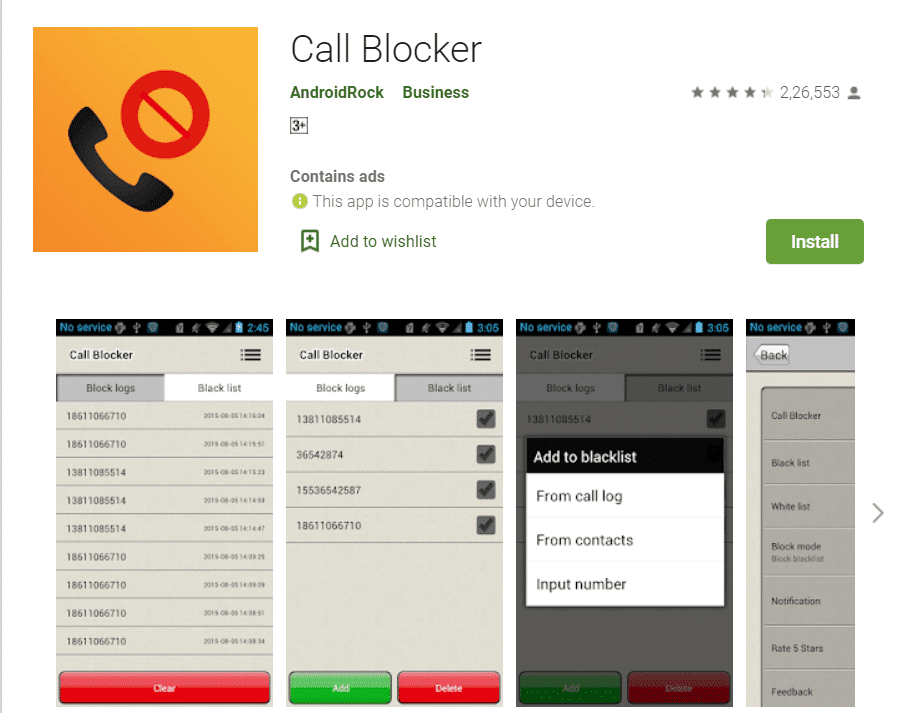
Ta aplikacja oddaje całkowitą sprawiedliwość swojej nazwie. Bezpłatna wersja tej aplikacji jest obsługiwana przez reklamy, ale działa doskonale. Aby go uaktualnić, możesz kupić jego wersję premium, która jest wolna od reklam i obsługuje funkcję przestrzeni prywatnej, w(private space feature) której możesz ukrywać i przechowywać swoje wiadomości i dzienniki. Jego funkcje są bardzo podobne do funkcji Truecaller i innych takich aplikacji.
Wspomaga również tryb przypomnienia o połączeniach, który pomaga identyfikować nieznanych rozmówców i zgłaszać spam. Wraz z czarną listą istnieje również biała lista(whitelist) , na której możesz przechowywać numery, które zawsze mogą do Ciebie dotrzeć.
Oto kroki, aby uzyskać dostęp do aplikacji:
- Pobierz aplikację ze sklepu Google Play(Google Play Store) .
- Teraz otwórz aplikację i dotknij zablokowanych połączeń(blocked calls) .
- Stuknij przycisk dodawania(add) .
- Aplikacja zapewni Ci czarną listę(blacklist) i opcję białej listy .(whitelist)
- Dodaj kontakty, które chcesz zablokować na czarnej liście, wybierając Dodaj numer(Add Number) .
Pobierz teraz( Download Now)
Czy powinienem odpowiedzieć?(Should I Answer)
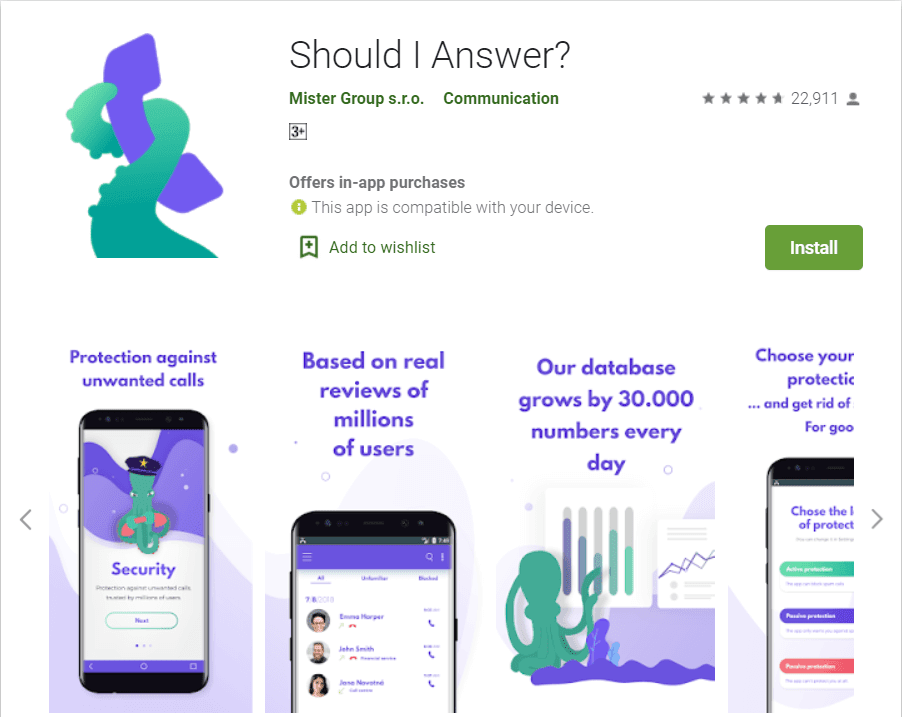
Powinienem odpowiedzieć(Answer) to kolejna niesamowita aplikacja, która pomaga rozpoznawać osoby dzwoniące ze spamem i dodawać ich do listy zablokowanych. Ta aplikacja ma wiele funkcji i jest tak interesująca, jak się wydaje. Poprosi Cię o ocenę kontaktu na podstawie priorytetów i odpowiednio powiadomi Cię o tym kontakcie.
Wykonaj następujące kroki, aby korzystać z tej aplikacji:
- Pobierz(Download) aplikację ze Sklepu Play(Play Store) .
- Otwórz aplikację i dotknij zakładki Twoja ocena .(Your Rating)
- Stuknij w przycisk + w prawym dolnym rogu wyświetlacza.
- Wpisz numer telefonu, który chcesz ograniczyć, a następnie dotknij opcji Wybierz ocenę(Select Rating) .
- Wybierz Negatyw(Negative) , jeśli chcesz umieścić ten numer na liście bloków.
- Na koniec dotknij Zapisz(Save) , aby zapisać ustawienia.
Pobierz teraz( Download Now)
Czarna lista połączeń(Calls Blacklist)
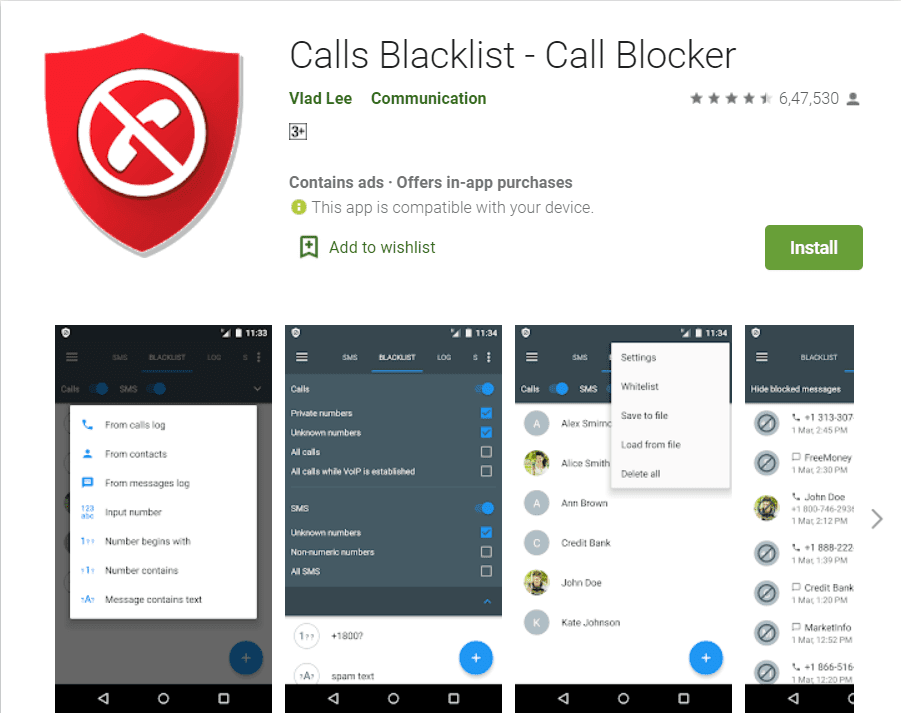
Czarna lista połączeń(Calls Blacklist) to kolejna aplikacja, która może pomóc pozbyć się tych nieznośnych rozmówców. Po prostu(Simply) pobierz go ze sklepu Google Play(Google Play Store) . Bezpłatna wersja tej aplikacji jest obsługiwana przez reklamy, ale nadal oferuje wiele funkcji. Umożliwia blokowanie odrzuconych rozmówców i zgłaszanie spamerów. W przypadku wersji bez reklam będziesz musiał zapłacić około 2 USD i zapewni Ci ona również dodatkowe funkcje.
Wykonaj poniższe czynności, aby zablokować numer telefonu w systemie Android(Android) za pomocą aplikacji Calls Blacklist :
- Otwórz aplikację, a następnie dodaj numery z kontaktów, dzienników lub wiadomości do karty listy zablokowanych(block list) .
- Możesz nawet ręcznie dodać liczby.
Pobierz teraz( Download Now)
Blokowanie połączeń przez dostawcę usług Twojego telefonu komórkowego
Jeśli otrzymujesz wiele połączeń spamowych lub chcesz ograniczyć nieznany numer, skontaktuj się z obsługą klienta lub usługodawcą swojego telefonu komórkowego. Dostawcy ci umożliwiają blokowanie nieznanych dzwoniących, ale mają swoje ograniczenia, to znaczy, że możesz zablokować tylko ograniczoną liczbę dzwoniących. Ten proces może się różnić w zależności od planu i telefonu.
Użyj Google Voice do blokowania połączeń
Jeśli jesteś użytkownikiem usługi Google Voice(Google Voice) , mamy dla Ciebie coś niesamowitego. Możesz teraz blokować dowolne połączenia przez Google Voice , klikając kilka pól wyboru. Możesz nawet wysłać połączenie bezpośrednio na pocztę głosową, potraktować dzwoniącego jako spam i całkowicie zablokować telemarketerów.
- Otwórz swoje konto Google Voice(Google Voice account) i znajdź numer, który chcesz ograniczyć.
- Dotknij zakładki Więcej(More) i nawiguj po bloku dzwoniącego(block caller) .
- Pomyślnie zablokowałeś dzwoniącego.
Zalecane: (Recommended: )jak znaleźć swój numer telefonu na Androidzie i iOS(How to Find Your Phone Number On Android & iOS)
Otrzymywanie denerwujących telefonów od telemarketerów i dostawców usług jest irytujące. W końcu zablokowanie takich kontaktów to jedyny sposób na pozbycie się ich. Mamy nadzieję, że będziesz mógł zablokować numer telefonu na Androidzie(Android) , korzystając z powyższego samouczka. Daj nam znać, który z tych hacków okazał się najbardziej przydatny.
Related posts
Jak znaleźć swój numer telefonu na Androidzie i iOS?
Jak odblokować numer telefonu na Androidzie
Jak znaleźć własny numer telefonu na Androidzie
Jak korzystać z WhatsApp bez numeru telefonu?
Znajdź numer IMEI bez telefonu (w systemie iOS i Android)
11 wskazówek, jak naprawić niedziałający problem z Google Pay
11 najlepszych tanich wzmacniaczy telefonów komórkowych
Komputer z systemem Windows 10 nie rozpoznaje telefonu z systemem Android lub nie łączy się z nim
Jak zwiększyć prędkość Internetu na telefonie z Androidem?
15 najlepszych aplikacji na Androida z 2022 r
Zmień swój smartfon w uniwersalny pilot zdalnego sterowania
Najlepsze aplikacje do kamer IP dla komputerów z systemem Windows 10 i telefonów z systemem Android
Jak zainstalować system operacyjny Linux na telefonie z Androidem?
Jak szybciej ładować baterię telefonu z Androidem
Jak uruchomić wiele aplikacji na Androida na komputerze z systemem Windows 10 za pomocą aplikacji Twój telefon
Napraw Nie można pobrać aplikacji na telefon z Androidem
Jak tworzyć kopie zapasowe i przywracać wiadomości tekstowe na Androidzie
Top 30 najlepszych aplikacji do drugiego numeru telefonu na Androida
Jak znaleźć swój numer telefonu na iPhonie i Androidzie?
8 sposobów naprawy Wi-Fi nie włącza telefonu z Androidem
